
產品介紹
在家用路由器的市場中,最有名、CP值最高的肯定就是TP-Link,我相信各位應該都聽過這個家喻戶曉的品牌,盒裝物有TP-Link Archer AX53一台、12V/1.8A電源線一條、Cat5.E網路線一條、產品說明書、無線網路資訊貼紙、快速上手手冊等…。
以下先簡單介紹此款產品的主要特色:
▪︎次世代 Gigabit Wi-Fi 6 速度—2402 Mbps(5 GHz) 和 574Mbps(2.4 GHz)頻段確保順暢的串流和快速的下載。
▪︎ 連接更多設備—OFDMA和MU-MIMO技術增加了4倍容量,確保能夠同時傳輸到更多設備。
▪︎極低延遲—啟用更具響應性的遊戲和視訊。
▪︎延伸的 Wi-Fi 覆蓋範圍—4根高增益外接天線和波束成型技術結合強壯而可靠的家庭Wi-Fi。
▪︎TP-Link HomeShield—加強安全性,防禦最新的網路威脅。
▪︎TWT延長電池壽命—目標喚醒時間協助您的設備進行更多溝通並降低電力消耗。
▪︎相容於 Alexa—透過Amazon Alexa語音指令控制您的路由器,讓您的生活更加智慧且輕鬆。

產品規格:點我查看TP-Link Archer AX53詳細規格
————————————————————————
從正面看,AX53十分符合現代風格,表面採用鏡面與霧面交錯使用,並搭配斜狀格柵散熱用條紋紋路,並提供電源、訊號等相關功能指示燈,天線部分則採用4根高增益天線,能夠達到更有效的訊號覆蓋。

而從IO方面,AX53提供1個Giga WAN埠、4個Giga LAN埠、電源按鈕 以及 WPS/Reset的按鈕,對於家庭用戶來說十分足夠,也讓家庭用戶的上網頻寬更加不受限制,盡情遨遊網絡世界。

若從底部看AX53,它擁有許多精心設計的散熱孔,可確保AX53可以有效散熱,同時,AX53支援壁掛功能,像壁掛電視一般,能夠更加減少桌上/櫃子的空間。

♤好用的Tether APP♤
AX53支援Tether APP,除了照著步驟即可一步步安裝成功以外,也能夠確認自家的路由器使用狀況或連線品質,還可以隨時查看有沒有人偷連我們家的WiFi(
 ),我個人覺得這APP真的很好用
),我個人覺得這APP真的很好用

♤支援方便的One Mesh♤
使用AX53搭配自家的One Mesh Wi-Fi Extender,可以讓家中訊號又遠又廣,而且也同時擁有了Mesh的特性,讓用戶能夠在同一層樓範圍內隨處移動都不斷線。

安裝介紹
♤第一步♤
先將網路線的一端插上AX53的WAN埠,另一端插上數據機或者前端路由器。

♤第二步♤
手機連上AX53的Wi-Fi並打開Tether APP,就能立刻找到AX53。(開App安裝真方便,根本是現代人福音)

接下來APP就會一步一步教你設定AX53。
♤第三步♤
設定管理員密碼,設定這個密碼能夠讓你的路由器不被有心人士隨意登入後台。

♤第四步♤
設定上網類型,我宿舍採用的是中華電信的線路,但我前端已經有數據機進行撥號,故我選取DHCP,如果不知道家裡上網類型,也可以使用「自動偵測」,讓AX53自動幫你找出上網類型喔。
▪︎DHCP:適用於社區寬頻、4G當寬頻的環境
▪︎PPPoE:適用於中華電信光世代
▪︎Static IP:適用於企業、學校網路等…
▪︎L2TP:VPN環境使用…
▪︎PPTP:VPN環境使用…

♤第五步♤
設定WiFi名稱及密碼,如果開啟智慧連接,5Ghz和2.4Ghz會合併,當裝置連線後,AX53會自動偵測連線的裝置最適合哪個頻段。

是不是非常的簡單,我相信初次設定網通設備的網路小白也能輕鬆上手。
特色介紹
♤網路掃描♤
對於家長來說,現在的小孩都離不開網路,但不給小孩用也不行,既然難以決定的情況下,可以使用AX53的家庭照護,它具有保護連網裝置不被駭客入侵、讓小孩不能連上特定的網站(如暴力、色情網站)、以及避免小孩網路成癮的時間控管。
詳細基本版與Pro版(需付費) 可以參考: https://www.tp-link.com/tw/homeshield/
而在網路掃描的功能中,它能檢測目前網路中是否有漏洞,如管理員密碼過於簡單等,避免路由器及後端裝置被他人攻擊。

♤160Mhz大頻寬♤
此外,AX53支援160Mhz,在5Ghz頻段最高可以給予2402Mbps的超極致無線網路,可用於應付極需高流量的裝置。

♤QoS頻寬限制♤
當然,如果家中裝置過多,或有人長期下載導致上網卡卡的,這時候就能使用AX53的QoS流量控制,它能精準到讓每台裝置的下載、上傳都被控制住,避免那些長期占據網路的裝置影響到其他裝置上網的體驗。
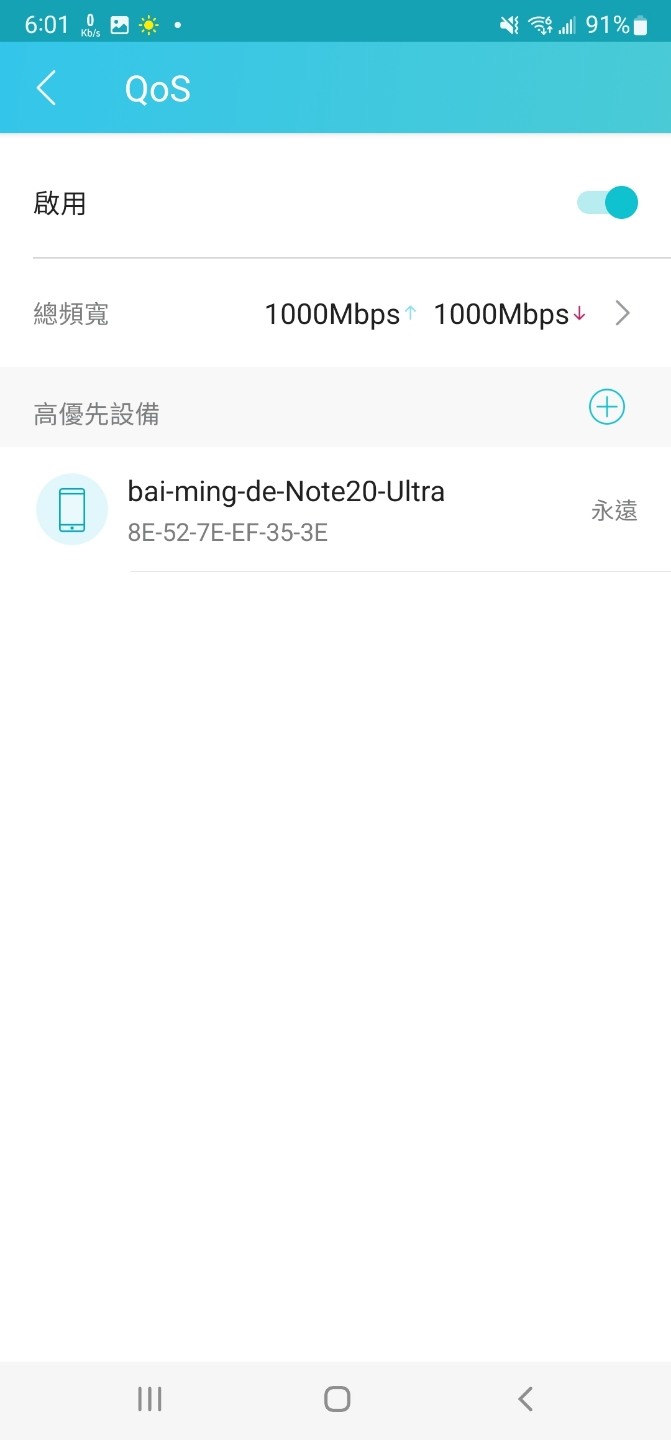
♤裝置資訊♤
而APP能夠隨時查看每台裝置的資訊、如裝置名稱、連線方式、裝置種類、MAC位址、IP位址、當前流量、使用流量等資訊。

♤IPTV(MOD)♤
AX53支援IPTV的功能,適合家中有MOD的家庭,讓MOD接在AX53後方,簡化整體線路,方便也讓心情好上不少。

♤自動重啟♤
AX53也提供了 重啟排程 的功能,讓路由器定時重新開機,能夠有效避免當機的問題。

♤連線通知♤
而當有人連上AX53的網路時,管理員的手機APP也能第一時間收到通知,讓管理員查看連上的裝置是否是不認識的人。

網頁版介紹
除了APP外,AX53也可以透過網頁版來設定,整體介面看起來非常簡潔,並不會讓人感到難以上手的感覺。


各種功能一個都沒有少,跟APP一樣方便。

實際體驗
網路環境:中華電信140M/100M
測試手機:Samsung Galaxy Note 20 Ultra、iPhone 6S Plus
測試電腦:ROG Strix G531GT、MSI GL75
測試軟體:WiFi分析儀、Speedtest(測速用)
測試環境平面圖:

宿舍原先的Wi-Fi(距離10M無間隔)
換AX53上場,先測試2.4G的速率(距離10M無間隔 ①)
再測試5G的速率(距離10M以內無間隔 ①)
然後測試2.4G的速率(距離100M有間隔 ②)
再測試5G的速率(距離100M有間隔 ②)
心得總結
如果你正好考慮購買WiFi6路由器,我十分推薦TP-Link Archer AX53,它具有WiFi6該有的特質,也具備了許多額外的功能,能夠滿足WiFi互相干擾的家庭環境。
而且它可以使用超級方便好用的Tether APP,從設定到監控,都能一機搞定,再也不用特地準備電腦,讓網路小白也能輕鬆上手。

而這台也適合小型辦公室、店家,可以輕鬆地承擔起高乘載的負擔,即使裝置再多也不會感覺到任何上網卡頓,而且當環境擴大時,也能補上One Mesh WiFi Extender快速擴大無線網路的範圍,體驗到Mesh的漫遊功能。





























































































